Thủ Thuật
Hàm ISNA trong Excel
Sử dụng các tài liệu Excel được chia sẻ từ bạn bè hay trên internet, các bạn đôi khi bắt gặp hàm ISNA() được kết hợp với các hàm khác như VLOOKUP(), hàm IF(). Các bạn thắc mắc không hiểu lý do vì sao họ sử dụng hàm ISNA() như vậy?
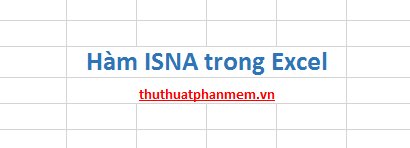
Bài viết dưới đây sẽ hướng dẫn cú pháp và cách sử dụng hàm ISNA() trong Excel.
Mô tả
Hàm ISNA() giúp các bạn nhận biết giá trị đó có phải là #N/A (giá trị không sẵn sàng) hay không.
Hàm ISNA() trả về là TRUE nếu ô đó chứa giá trị #N/A. Trả về FALSE nếu ô đó không chứa giá trị #N/A.
Hàm này thường được sử dụng cùng với hàm VLOOKUP() và hàm IF().
Cú pháp
=ISNA(giá trị)
Với giá trị là giá trị của ô, biểu thức các bạn cần kiểm tra.
Ví dụ
Ví dụ đơn giản như sau: Các bạn có ô B6 có giá trị là 35, ô B7 có giá trị #N/A, vì vậy khi kiểm tra ô B6 và ô B7 bằng hàm ISNA sẽ có kết quả khác nhau:
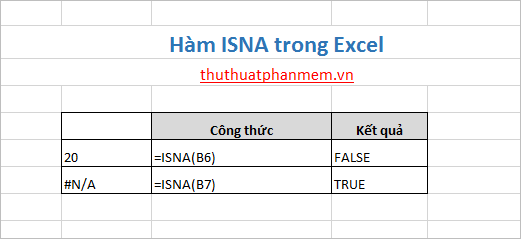
Các bạn có thể sử dụng giá trị là một biểu thức, ví dụ biểu thức VLOOKUP như ví dụ dưới đây:
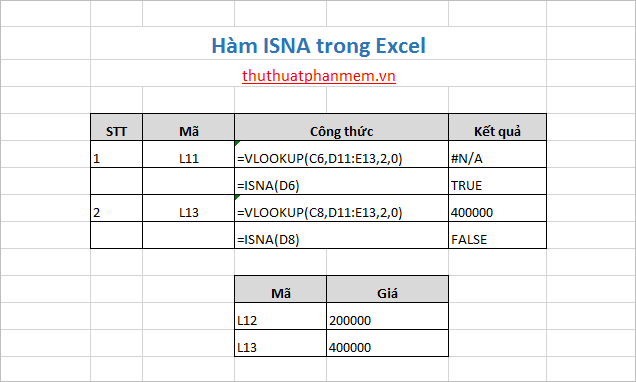
Giải thích cho ví dụ trên:
1. Hàm VLOOKUP() không tìm thấy giá trị của L11 trong bảng Mã Giá nên kết quả trả về là giá trị #N/A vì thế hàm ISNA() sẽ trả về giá trị TRUE.
2. Hàm VLOOKUP() tìm thấy giá trị của L13 trong bảng Mã Giá nên kết quả trả về sẽ là giá trị tương ứng với mã L13. Vì thế hàm ISNA() sẽ trả về giá trị FALSE vì giá trị của hàm đó khác giá trị #N/A.
Ngoài kết hợp với hàm VLOOUP các bạn có thể kết hợp với hàm IF để có kết quả hoàn chỉnh hơn.
Nguồn tham khảo từ Internet
Bài viết cùng chủ đề:
-
Cách viết căn bậc 2 trong Word
-
Cách đánh dấu tích trong Word
-
Cách thu hồi thư đã gửi, Recall mail trong Outlook
-
Cách đổi Inch sang cm trong Word 2016
-
Top 5 Phần mềm thiết kế nhà miễn phí tốt nhất hiện nay 2021
-
Cách chuyển Excel sang PDF, chuyển file Excel sang PDF nhanh chóng, giữ đúng định dạng
-
Cách cài chế độ truy bắt điểm trong CAD
-
Cách đánh số trang trong Word 2016
-
Những stt buông tay hay nhất
-
Cách chụp màn hình Zalo
-
Hướng dẫn cách đặt Tab trong Word
-
Cách chỉnh khoảng cách chuẩn giữa các chữ trong Word
-
Các cách tải nhạc về máy tính đơn giản, nhanh chóng
-
Xoay ngang 1 trang bất kỳ trong Word
-
Cách sửa lỗi chữ trong Word bị cách quãng, chữ bị cách xa trong Word
-
Cách thêm font chữ vào PowerPoint, cài font chữ đẹp cho PowerPoint
















